win10系统是很多电脑用户首选的装机系统,然而有不少用户在使用过程中可能会碰到win10系统安装声卡pCi-E的情况。大部分用户电脑技术都是菜鸟水平,面对win10系统安装声卡pCi-E的问题,无法自行解决。不少用户都来咨询小编win10系统安装声卡pCi-E要怎么处理?其实可以根据以下步骤1、先在淘宝买一块声卡,有UsB接口的,直接插入就用,今天我们要用pCi-E插槽的独立声卡,可以电脑网络K歌、录音、的独立声卡; 2、购买之前,确认自己电脑是否有pCi-E插槽哦;这样的方式进行电脑操作,就可以搞定了。下面就和小编一起看看解决win10系统安装声卡pCi-E问题详细的操作步骤:
1、先在淘宝买一块声卡,有UsB接口的,直接插入就用,今天我们要用pCi-E插槽的独立声卡,可以电脑网络K歌、录音、的独立声卡;

2、购买之前,确认自己电脑是否有pCi-E插槽哦;

3、接着就可以插入了;

4、安装好了后,可以开机进bios,进行主板声卡的屏蔽,找到Advanced里面的audio有关选项,将里面设置改为禁用disabled;
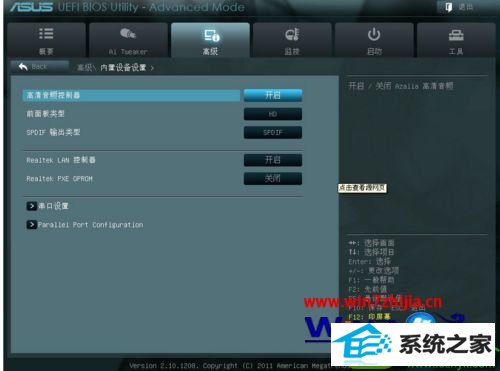
5、我们也可以不用禁用,直接开机,然后用驱动光盘开始安装好声卡驱动,安装好后,需要使用时,接入相关录放设备后,直接在右下角右键点击小喇叭来选择声卡设备;

6、如果驱动没什么问题,基本可以了。
关于笔记本win10系统安装声卡pCi-E的方法就给大家介绍到这边了,有需要的用户们可以按照上面的方法步骤来进行安装吧,相信可以帮助到大家。
系统下载推荐
本站发布的系统与软件仅为个人学习测试使用,不得用于任何商业用途,否则后果自负,请支持购买微软正版软件!
Copyright @ 2022 win10 64位系统版权所有